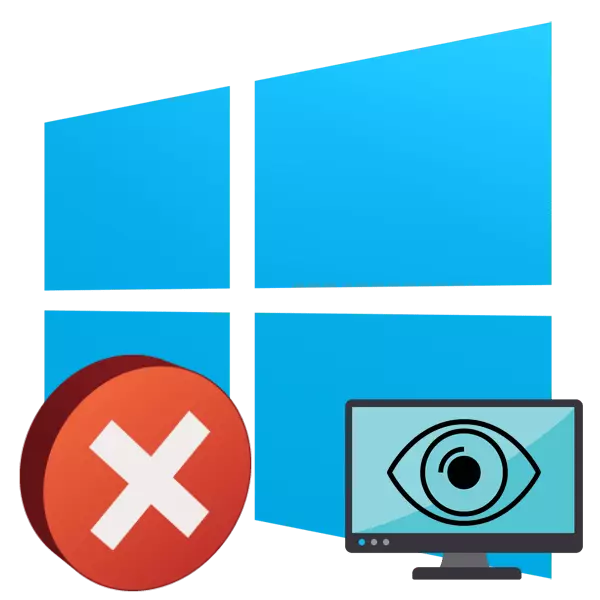
आपण पूर्णपणे संगणकासह कार्य पूर्ण करू इच्छित नसल्यास, आपण त्यास स्लीप मोडमध्ये अनुवादित करू शकता, जे आउटपुट द्रुतगतीने केले जाते आणि शेवटचे सत्र वाचविताना. विंडोज 10 मध्ये, हे मोड देखील उपलब्ध आहे, तथापि, कधीकधी वापरकर्त्यांना त्यास बाहेर काढण्याची समस्या येते. नंतर केवळ रिबूटला मदत करते, आणि आपल्याला माहिती आहे की, यामुळे सर्व अपूर्ण डेटा गमावला जाईल. या समस्येचे कारण वेगळे आहे, म्हणून योग्य निर्णय घेणे महत्वाचे आहे. हा विषय आहे की आजचा लेख समर्पित होईल.
आम्ही झोपेच्या मोडमधून विंडोज 10 च्या आउटपुटसह समस्या सोडवतो
आम्ही सामग्रीमध्ये नेव्हिगेट करणे सोपे असण्यापेक्षा सर्वात सोपा आणि प्रभावीपणापासून सोप्या आणि प्रभावी गोष्टींवर विचार करण्याच्या बाबतीत सर्व पर्यायांची वाटप केली आहे. आज आम्ही त्यावर स्पर्श करू आणि अगदी भिन्न सिस्टम पॅरामीटर्स आहेत आणि अगदी BIOS कडे वळतील, परंतु मी "द्रुत प्रारंभ" मोड सुरू करू इच्छितो.पद्धत 1: "द्रुत प्रारंभ" मोड अक्षम करा
विंडोव्हच्या सेटिंग्जमध्ये 10 वीज पुरवठा योजना, "द्रुत प्रारंभ" पर्याय आहे, जो आपल्याला पूर्ण झाल्यानंतर ओएस सुरू करण्याची परवानगी देतो. काही वापरकर्त्यांमध्ये ते झोपेच्या मोडसह विवाद होऊ शकतात, म्हणून तपासणी करण्याच्या हेतूने ते अक्षम करणे आवश्यक आहे.
- "प्रारंभ" आणि क्लासिक अनुप्रयोग "नियंत्रण पॅनेल" शोधण्यासाठी शोध माध्यमातून उघडा.
- "वीज पुरवठा" विभागात जा.
- डाव्या पॅनेलवर, "पावर बटनांचे क्रिया" नावाचे दुवा शोधा आणि LKM सह त्यावर क्लिक करा.
- पूर्ण होणारी सेटिंग्ज निष्क्रिय असल्यास, "आता उपलब्ध नसलेल्या पॅरामीटर्स बदलणे" वर क्लिक करा.
- आता हे केवळ "क्विक स्टार्टअप सक्षम करा (शिफारस केलेले) सक्षम" पासून चेकबॉक्स काढून टाकण्यासाठी राहते.
- प्रवेश करण्यापूर्वी, योग्य बटणावर क्लिकसह क्रिया जतन करणे विसरू नका.
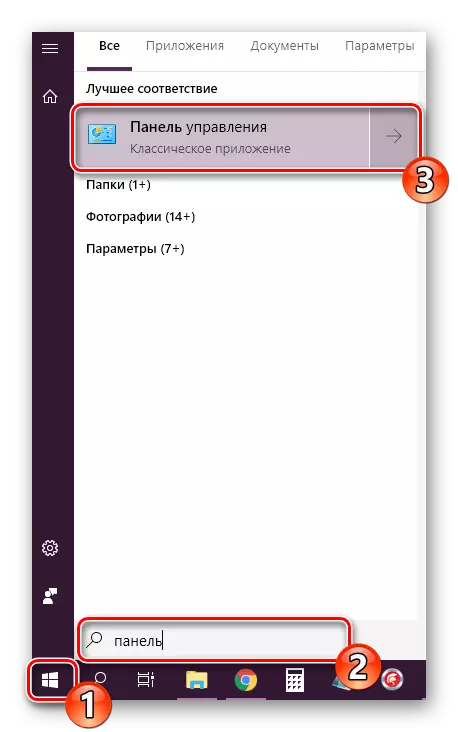
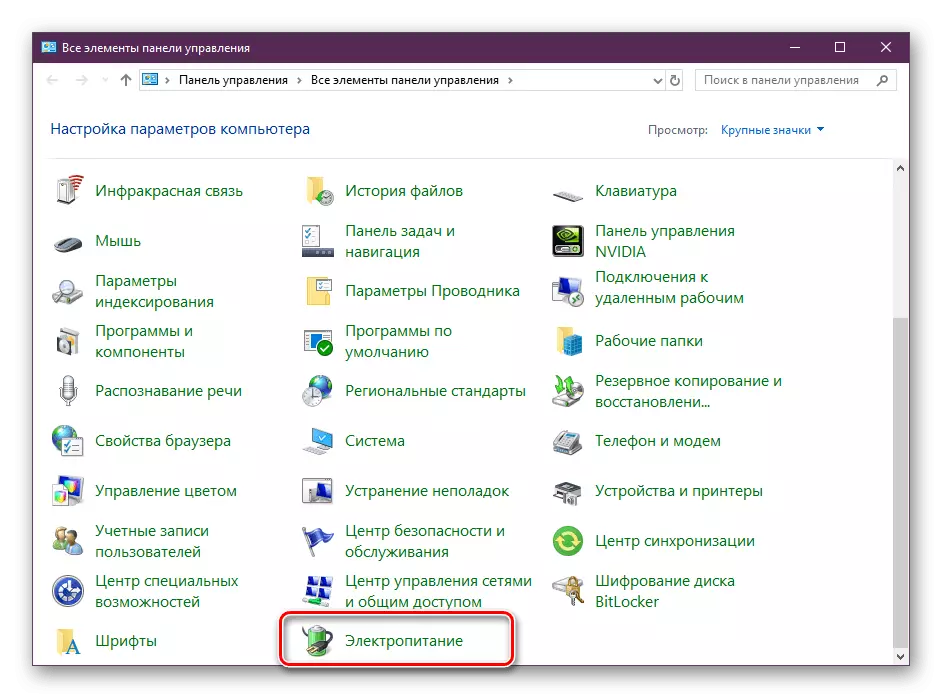
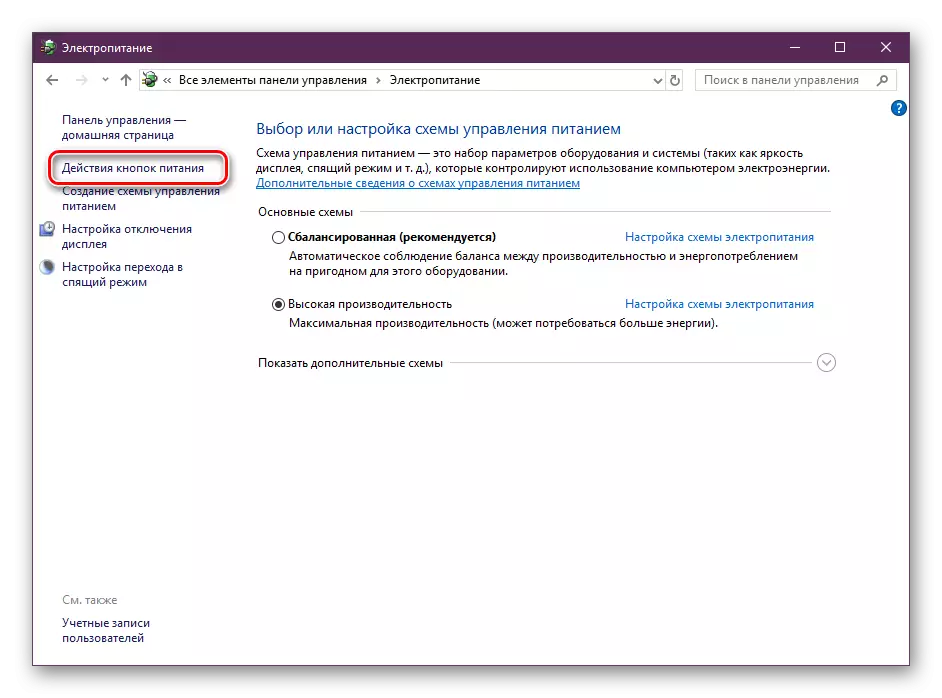
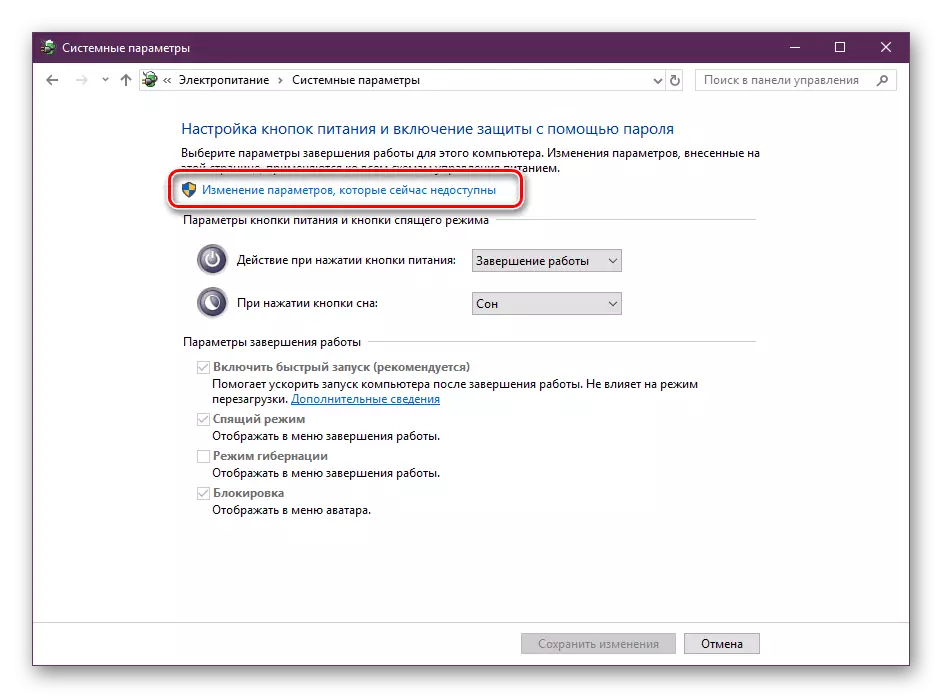
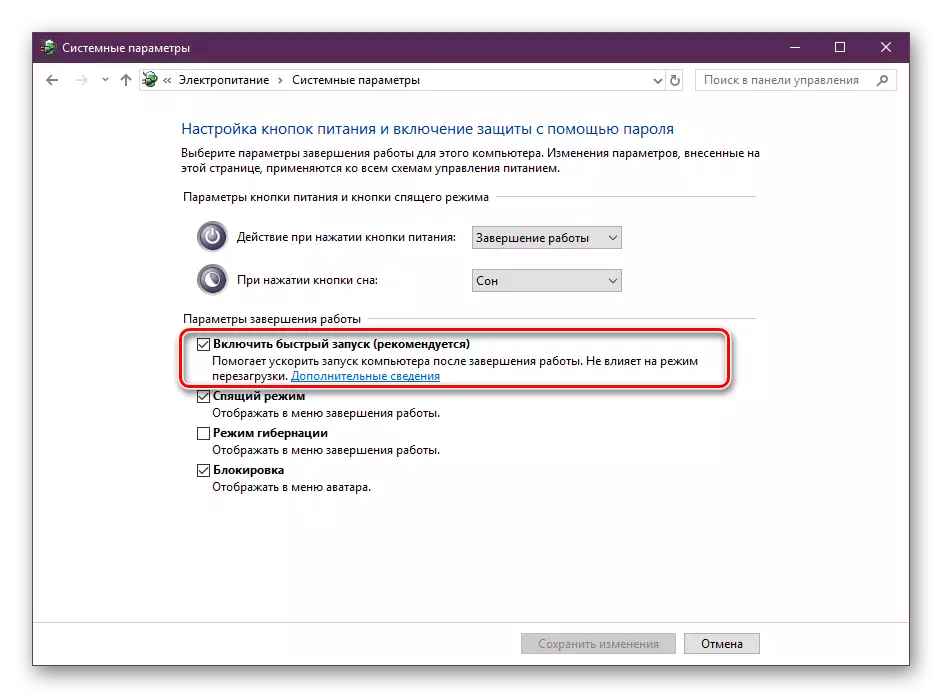
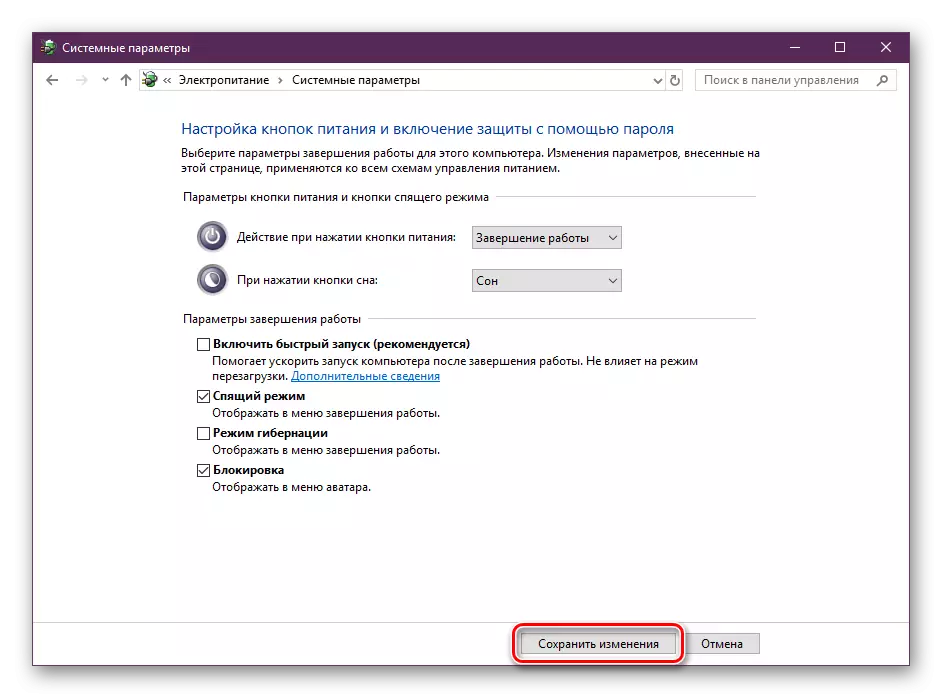
प्रक्रियेची प्रभावीता तपासण्यासाठी पीसी संलग्न करा. जर ते सोडले गेले तर आपण सेटिंग परत मिळवू शकता आणि पुढे जाऊ शकता.
पद्धत 2: परिधीय साधने समायोजित करणे
विंडोजमध्ये एक कार्य आहे जे परिधीय उपकरणे (माऊस आणि कीबोर्ड) तसेच नेटवर्क अॅडॉप्टरला झोपेच्या मोडमधून आउटपुट करण्यासाठी. जेव्हा ही क्षमता सक्रिय केली जाते, जेव्हा आपण कीज, वापरकर्ता बटण किंवा इंटरनेट पॅकेजचे प्रेषण, संगणक / लॅपटॉप जागृत होत आहे. तथापि, अशा काही डिव्हाइसेसने या मोडला चुकीचे समर्थन केले जाऊ शकते, ज्यामुळे ऑपरेटिंग सिस्टम सामान्यपणे कार्य करत नाही.
- प्रारंभ चिन्हावर पीसीएम क्लिक करा आणि डिव्हाइस व्यवस्थापक निवडा.
- "माऊस आणि इतर सूचित डिव्हाइसेस" स्ट्रिंग विस्तृत करा, दिसत असलेल्या पीसीएम आयटमवर क्लिक करा आणि "गुणधर्म" निवडा.
- "पॉवर मॅनेजमेंट" टॅबमध्ये जा.
- "या डिव्हाइसला स्टँडबाय मोडमधून संगणकास आउटपुट करण्याची परवानगी द्या" वरून चेकबॉक्स काढा.
- आवश्यक असल्यास, या कृती माउससह नाही, परंतु कनेक्ट केलेल्या परिधीयाने, आपण संगणक जागृत करता. साधने "कीबोर्ड" आणि "नेटवर्क अडॅप्टर्स" विभागात स्थित आहेत.
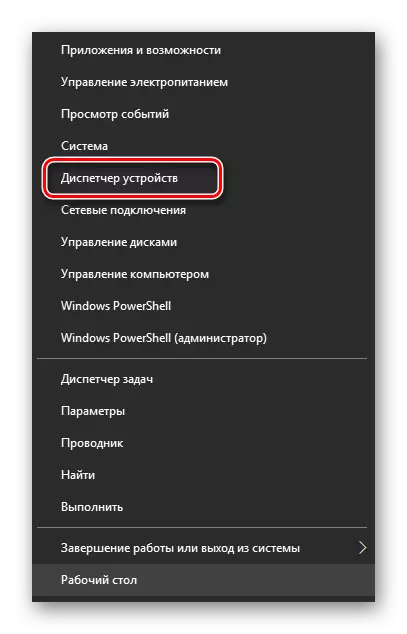
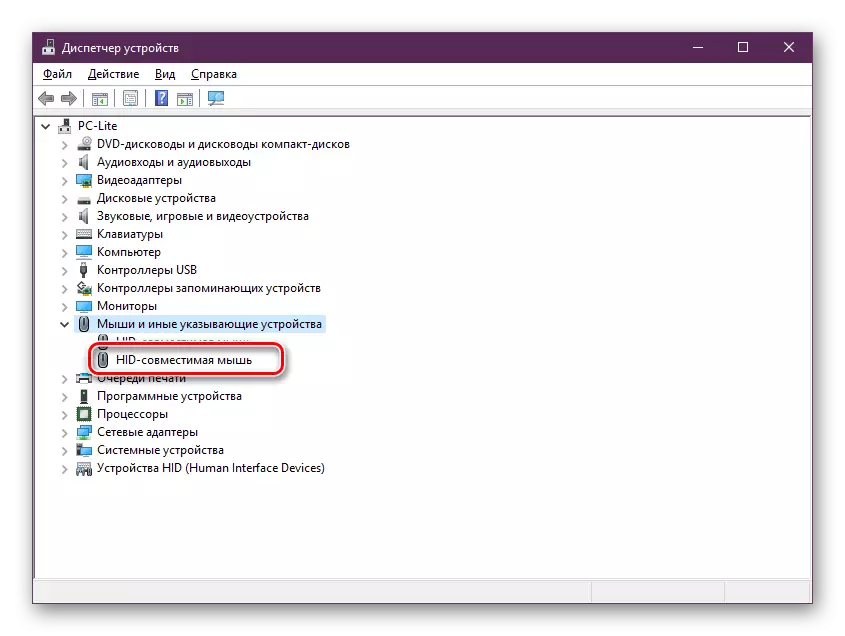
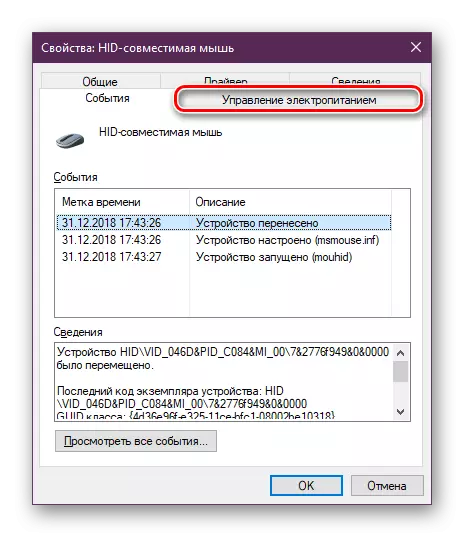
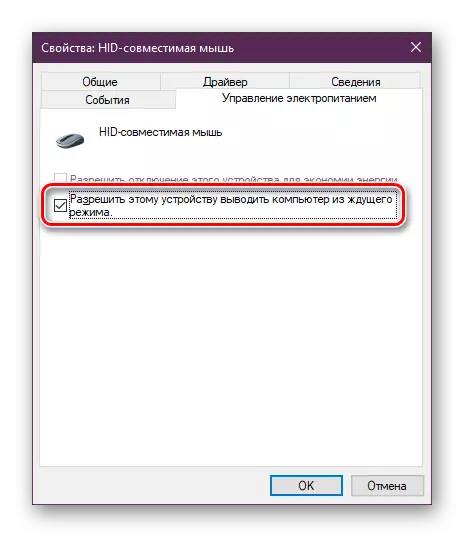
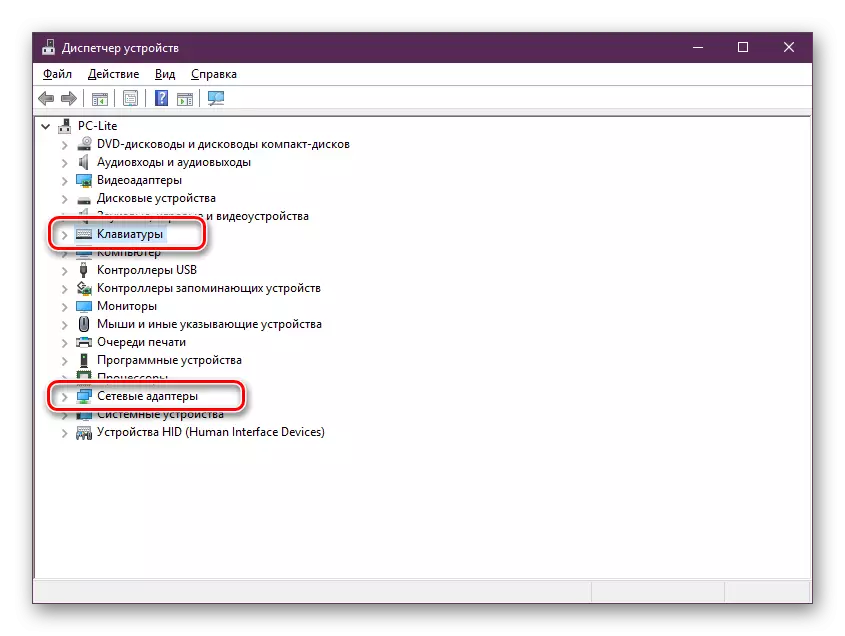
डिव्हाइसेससाठी प्रतिक्षा मोडचे आउटपुट प्रतिबंधित झाल्यानंतर, आपण पीसीला झोपेतून पुन्हा प्रयत्न करू शकता.
पद्धत 3: हार्ड डिस्क शटडाउन पॅरामीटर्स बदलणे
जेव्हा आपण झोपेच्या मोडवर जाल तेव्हा केवळ मॉनिटर बंद होत नाही - काही विस्तार मंडळे आणि हार्ड डिस्क देखील काही काळानंतर या राज्यात जात आहेत. मग एचडीडीला प्रवाहापर्यंत पोचते आणि जेव्हा ते झोपेत येते तेव्हा ते सक्रिय होते. तथापि, ते नेहमीच होत नाही, ज्यामुळे पीसी चालू असतो तेव्हा अडचणी निर्माण होतात. हे या त्रुटीचा सामना करण्यास मदत करेल. पॉवर प्लॅनमध्ये साधे बदल:
- Win + R हॉट की दाबून "चालवा" चालवा, फील्डमध्ये PowerCFG.CPL प्रविष्ट करा आणि "ओके" वर क्लिक करा "पॉवर" मेनूवर जा.
- डाव्या उपखंडावर, "स्लीप मोडवर स्विच सेट करणे" निवडा.
- "प्रगत पॉवर पॅरामीटर्स" शिलालेखावर क्लिक करा.
- हार्ड डिस्क डिस्कनेक्ट करण्यासाठी, वेळ मूल्य 0 मध्ये जोडणे आवश्यक आहे, आणि नंतर बदल लागू.
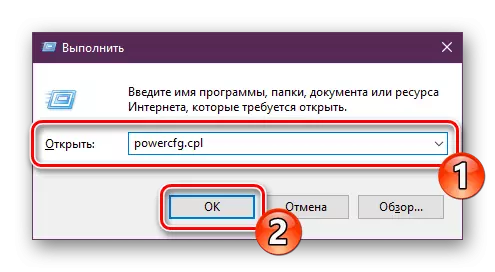
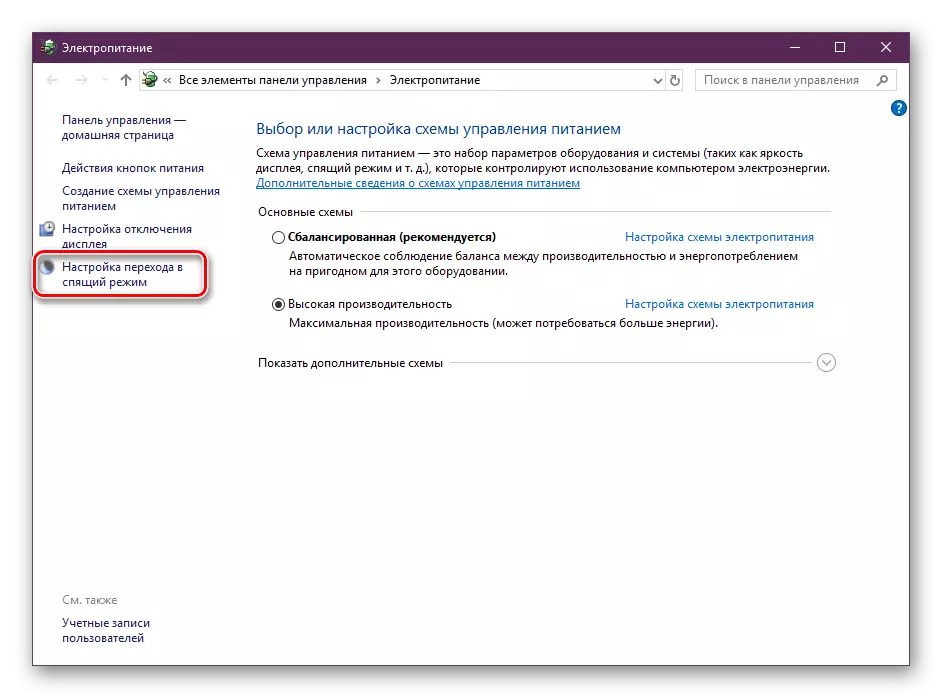
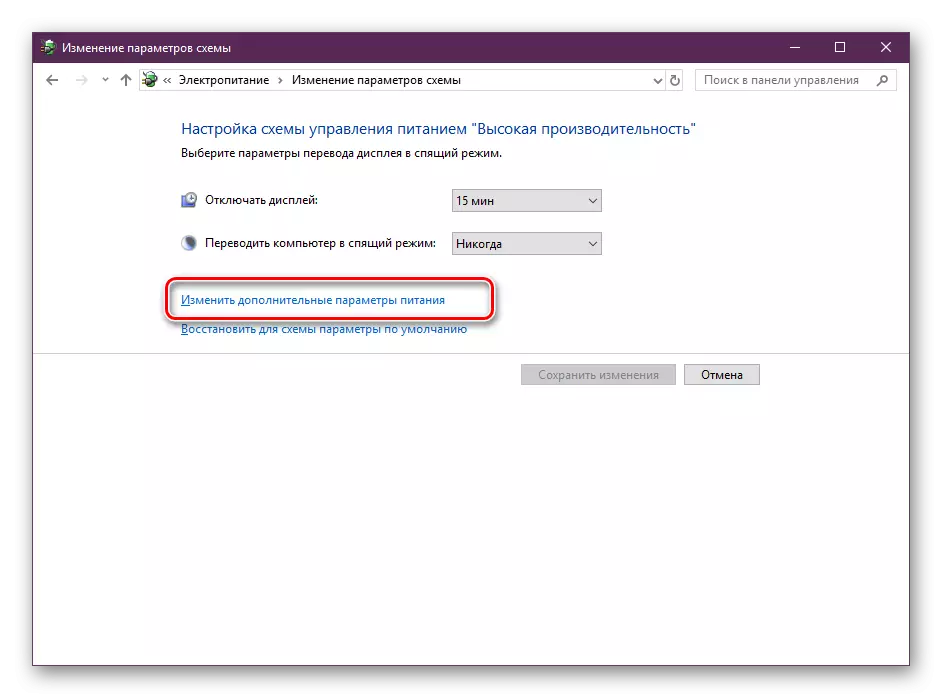
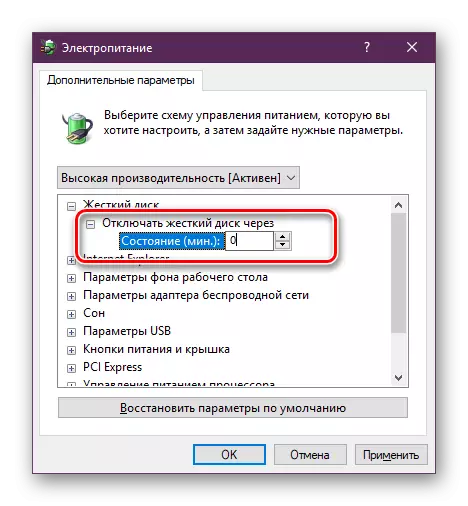
या पॉवर प्लॅनसह, झोपेच्या मोडवर स्विच करताना एचडीडीवरील वीज पुरवठा बदलणार नाही, म्हणून ते नेहमीच कार्यरत असेल.
पद्धत 4: ड्राइव्हर्स तपासा आणि अद्यतनित करा
कधीकधी पीसीवर आवश्यक ड्राइव्हर्स नाहीत किंवा ते त्रुटींसह स्थापित केले गेले नाहीत. यामुळे, ऑपरेटिंग सिस्टमच्या काही भागांचे कार्य वेगळे आहे आणि ते झोपेच्या मोडमधून बाहेर पडण्याची शुद्धता देखील प्रभावित करू शकते. म्हणून, आम्ही "डिव्हाइस व्यवस्थापक" वर हलविण्याची शिफारस करतो (हे कसे करावे, आपण आधीच फॅशन 2 वरून शिकले आहे) आणि "अज्ञात डिव्हाइस" उपकरण किंवा शिलालेखांजवळील उद्गार चिन्हाच्या उपस्थितीसाठी सर्व आयटम तपासा. जेव्हा ते सादर करतात तेव्हा ते चुकीचे ड्राइव्हर्स अद्ययावत करतात आणि गहाळ सेट करतात. या विषयावरील उपयुक्त माहिती, आमच्या इतर लेखांमध्ये खालील दुव्यांवरील वाचा.
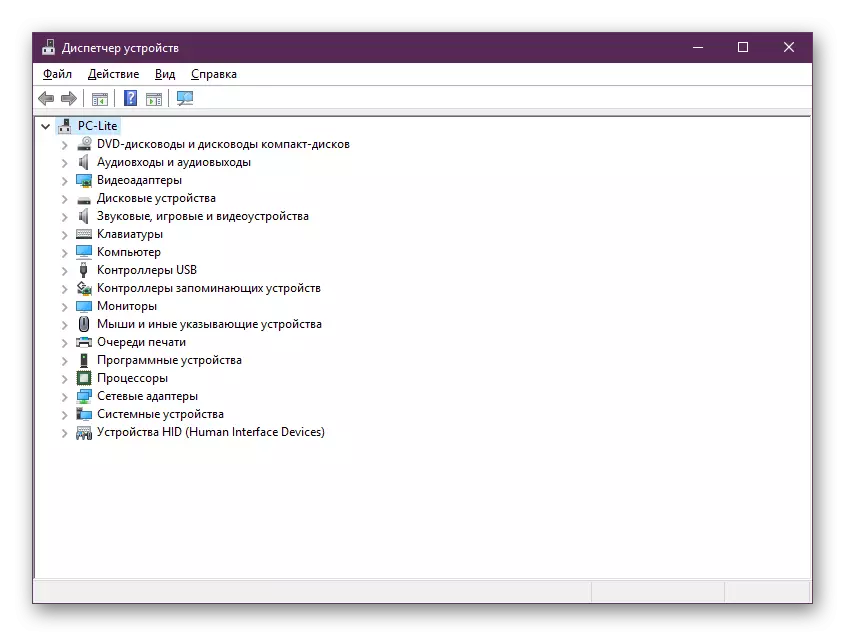
पुढे वाचा:
संगणकावर कोणते ड्राइव्हर्स स्थापित करणे आवश्यक आहे ते शोधा
ड्राइव्हर्स स्थापित करण्यासाठी सर्वोत्तम कार्यक्रम
याव्यतिरिक्त, हा विशिष्ट लक्ष ड्रायव्हरपॅक सोल्यूशन प्रोग्रामला दिला पाहिजे ज्यांना स्वतंत्र शोध आणि सॉफ्टवेअरची स्थापना करू इच्छित नाही. हे सॉफ्टवेअर आपल्यासाठी सर्वकाही करेल, सिस्टम स्कॅनिंगपासून गहाळ घटकांसह समाप्त होते.
अधिक वाचा: ड्रायव्हरपॅक सोल्यूशन वापरून संगणकावर ड्राइव्हर्स अद्यतनित कसे करावे
व्हिडिओ कार्ड कार्यामध्ये समस्या देखील विचारात घेतल्या जाणार्या समस्येचे स्वरूप देखील उत्तेजित करतात. मग गैरफळ आणि अधिक सुधारणा कारणे स्वतंत्रपणे शोधणे आवश्यक आहे. अद्यतनांसाठी तपासणे आणि त्यांना आवश्यक स्थापित करणे विसरू नका.
पुढे वाचा:
एएमडी radeon / nvidia व्हिडिओ कार्ड ड्राइव्हर्स अपडेट
त्रुटी सुधारित करा "व्हिडिओकाराने प्रतिसाद दिला आणि यशस्वीरित्या पुनर्संचयित केले गेले."
पद्धत 5: बायोस कॉन्फिगरेशन बदलणे (केवळ पुरस्कार)
आम्ही नंतरच्या मार्गाने निवडले, कारण प्रत्येक वापरकर्त्याने BIOS इंटरफेसमध्ये कार्य केले नाही आणि काही त्याचे डिव्हाइस समजत नाही. BIOS च्या आवृत्त्यांमधील फरकांमुळे, त्यांच्यातील पॅरामीटर्स बर्याचदा वेगवेगळ्या मेनूमध्ये असतात आणि त्यांना वेगळ्या पद्धतीने देखील म्हणतात. तथापि, मूलभूत I / O सिस्टमचे इनपुट सिद्धांत अपरिवर्तित राहते.
AMI BIOS आणि UEFI सह आधुनिक मदरबोर्डमध्ये, एसीपीआय सस्पेंड प्रकाराचे एक नवीन आवृत्ती स्थापित केले गेले आहे, जे खाली वर्णन केल्याप्रमाणे कॉन्फिगर केलेले नाही. झोपण्याच्या पद्धतीने सोडताना ते समस्या उद्भवत नाहीत, म्हणून नवीन संगणकांचे मालक या पद्धती योग्य नाहीत आणि केवळ बीओओएस पुरस्कारासाठी संबंधित आहेत.
अधिक वाचा: संगणकावर BIOS कसे जायचे
BIOS मध्ये असताना, आपल्याला "पॉवर मॅनेजमेंट सेटअप" किंवा फक्त "शक्ती" नावाची विभाग शोधण्याची आवश्यकता आहे. या मेनूमध्ये एसीपीआय सस्पेंड प्रकार पॅरामीटर आहे आणि त्यात पॉवर सेव्हिंग मोडसाठी जबाबदार संभाव्य मूल्ये आहेत. स्लीपवर स्विच करताना मॉनिटर आणि माहिती ड्राइव्हचे अक्षम करण्यासाठी "एस 1" मूल्य जबाबदार आहे आणि RAM वगळता सर्वांना अक्षम करते. दुसरा मूल्य निवडा आणि नंतर F10 दाबून F10 मध्ये बदल जतन करा. त्यानंतर, संगणक आता झोप येत आहे की नाही ते तपासा.
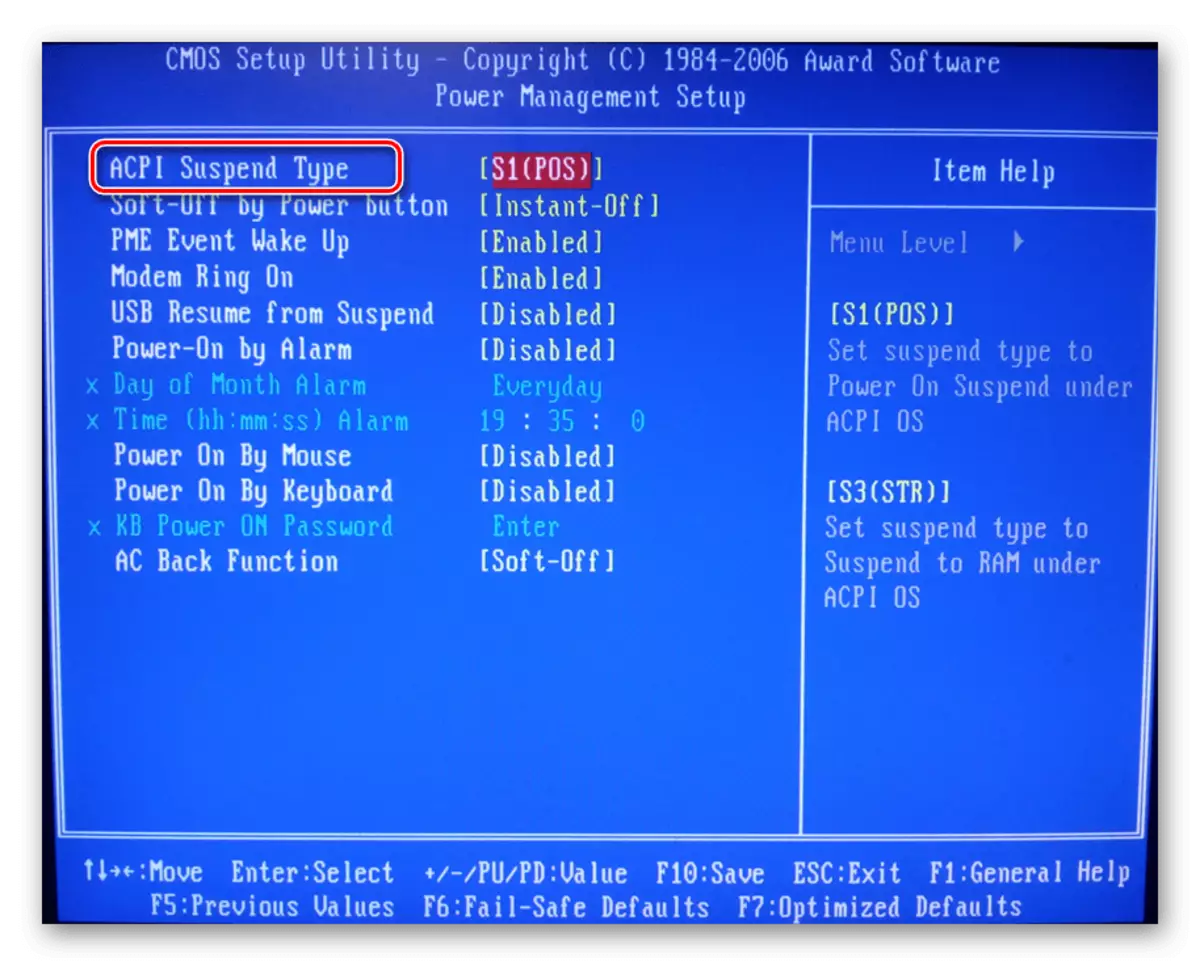
झोपण्याची मोड अक्षम करा
वर वर्णन केलेल्या पद्धतींनी उद्भवलेल्या चूक समजण्यात मदत करावी, परंतु वेगळ्या प्रकरणात ते परिणाम आणत नाहीत, जे ओएस किंवा खराब संमेलनाच्या ऑपरेशनमध्ये महत्त्वपूर्ण अपयशांशी संबंधित असू शकतात, जेव्हा एक नॉन-परवाना-मुक्त कॉपी आहे. वापरलेले जर आपल्याला विंडोज पुन्हा स्थापित करू इच्छित नसेल तर त्यात पुढील समस्या टाळण्यासाठी झोप मोड डिस्कनेक्ट करा. या विषयावर विस्तृत मार्गदर्शक वेगळ्या सामग्रीमध्ये वाचा.
हे देखील पहा: विंडोज 10 मध्ये झोप मोड अक्षम करा
समस्येचे निराकरण करण्यासाठी सर्व पर्यायांचा पर्याय बदलण्यासाठी सर्व पर्यायांचा वापर करणे सुनिश्चित करा, कारण समस्येचे कारण अनुक्रमे भिन्न असू शकतात, ते केवळ योग्य पद्धतींनी दूर केले जातात.
